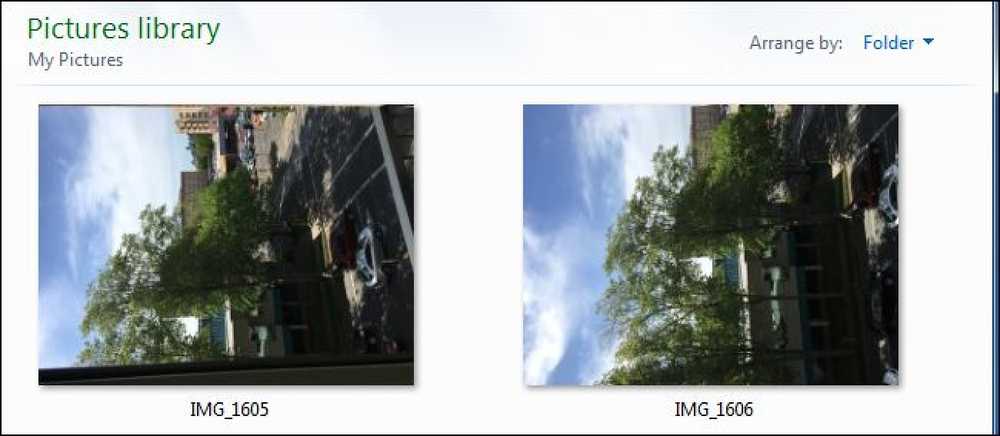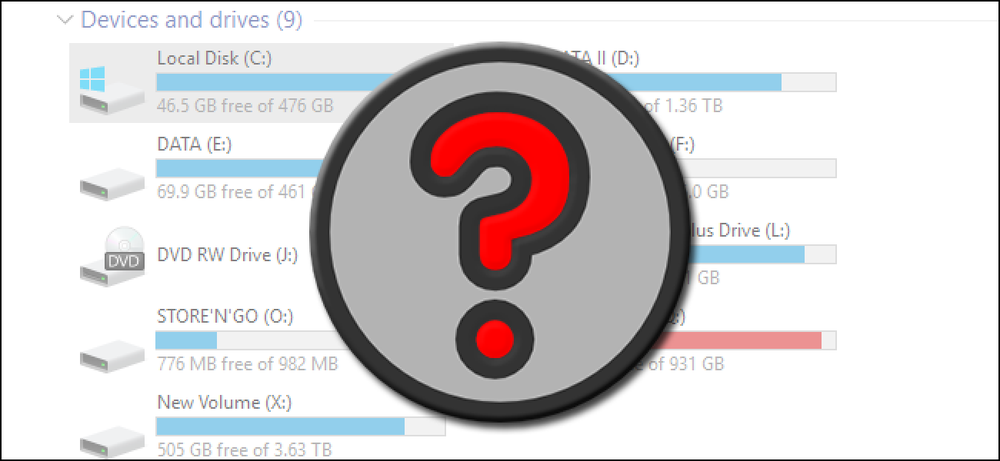क्यों आपका पीसी विंडोज 10 की सालगिरह अद्यतन अभी तक नहीं मिला है और इसे कैसे प्राप्त करें

विंडोज 10 अपने आप ही अपडेट होने वाला है। लेकिन आपके पीसी तक पहुंचने के लिए एनीवर्सरी अपडेट जैसे बड़े अपडेट के लिए सप्ताह या उससे अधिक समय लग सकता है। यहाँ ऐसा क्यों होता है-और प्रतीक्षा को कैसे छोड़ें.
आपने हाल ही में विंडोज 10 या नवंबर अपडेट को अपग्रेड किया है
यदि आपने अभी हाल ही में अपने पीसी को विंडोज 10 में अपग्रेड किया है या विंडोज 10 के शुरुआती संस्करण से विंडोज 10 नवंबर में अपग्रेड किया गया है, तो आप एनिवर्सरी अपडेट में 30 दिनों तक अपग्रेड नहीं कर पाएंगे.
ऐसा इसलिए है क्योंकि आपके पास विंडोज़ के अपने पिछले संस्करण को डाउनग्रेड करने के लिए 30 दिन हैं। इस अवधि के दौरान, विंडोज स्वचालित रूप से एनीवर्सरी अपडेट या किसी अन्य नए बिल्ड को डाउनलोड और इंस्टॉल नहीं करेगा.
यह जाँचने के लिए कि क्या आप उस 30 दिन की अवधि के भीतर हैं, सेटिंग्स> अपडेट एंड सिक्योरिटी> रिकवरी के प्रमुख हैं। यदि आपको "विंडोज 7 पर वापस जाएं", "विंडोज 8.1 पर वापस जाएं", या "पहले के निर्माण पर वापस जाएं" विकल्प देखें, तो आप उस डाउनग्रेड अवधि के भीतर हैं। यदि आपको यहां वापस आने का कोई विकल्प नहीं दिखता है, तो यह आपकी समस्या नहीं है.

यदि आप उस 30 दिन की अवधि के भीतर हैं और आप अभी नवीनीकरण करना चाहते हैं, तो आप डिस्क क्लीनअप एप्लिकेशन के साथ "पिछला विंडोज इंस्टॉलेशन (एस)" हटाकर ऐसा कर सकते हैं। आपके द्वारा करने के बाद, आप Windows 10 के पिछले संस्करण में डाउनग्रेड नहीं कर पाएंगे। लेकिन आप फिर से अपडेट के लिए जांच कर सकते हैं और विंडोज अपडेट को एनिवर्सरी अपडेट मिलेगा, अगर यह आपके पीसी के हार्डवेयर के लिए उपलब्ध है.
भविष्य में, यह 10 दिन की अवधि होगी। वर्षगांठ अद्यतन डाउनग्रेड अवधि को 30 दिन से घटाकर 10 दिन कर देता है.
आपका पीसी "अपग्रेड करने के लिए" सेट है
Windows 10 के व्यावसायिक, एंटरप्राइज़ और शिक्षा संस्करण, लेकिन विंडोज 10 के होम संस्करण में "व्यापार के लिए वर्तमान शाखा" पर "विंडोज अपग्रेड" विकल्प शामिल नहीं है, जो आपके विंडोज 10 सिस्टम को शामिल करता है।.
यह विकल्प व्यावसायिक पीसी के लिए अभिप्रेत है जिसमें अधिक स्थिरता की आवश्यकता होती है। उपभोक्ता पीसी के अपग्रेड होने के कुछ महीनों बाद तक वे व्यवसाय पीसी अपग्रेड नहीं होंगे और बग्स पर काम किया जाएगा। यदि आपके पास यह विकल्प सक्षम है तो वर्षगांठ अपडेट आने से पहले आपको महीनों इंतजार करना होगा.
यदि आप जल्द से जल्द अपग्रेड करना चाहते हैं, तो सेटिंग्स> अपडेट एंड सिक्योरिटी> विंडोज अपडेट> एडवांस ऑप्शन पर जाएं और सुनिश्चित करें कि "डियर अपग्रेड" विकल्प अक्षम है।.

Microsoft आपके हार्डवेयर के लिए वर्षगांठ अद्यतन की पेशकश नहीं कर रहा है
Microsoft वास्तव में विंडोज 10 के नए बिल्ड को एक साथ जारी नहीं करता है। अन्य सॉफ्टवेयर कंपनियां-जैसे Apple अपने मैक अपडेट्स के साथ-अक्सर "एक स्विच फ्लिप" करती है और एक ही बार में सभी को अपडेट उपलब्ध कराती है। Microsoft ऐसा नहीं करता है.
इसके बजाय, Microsoft विंडोज 10 के नए बिल्ड का "चरणबद्ध रोलआउट" करता है, धीरे-धीरे उन्हें अधिक से अधिक पीसी के लिए रोल आउट करता है। Microsoft Windows 10 में उन सभी टेलीमेट्री सुविधाओं का उपयोग करता है ताकि यह पता लगाया जा सके कि क्या विशिष्ट हार्डवेयर या अनुप्रयोगों में समस्याएँ हैं। यदि Microsoft एक निश्चित हार्डवेयर कॉन्फ़िगरेशन पर समस्या का पता लगाता है, तो वह उस हार्डवेयर कॉन्फ़िगरेशन के लिए रोलआउट को रोक सकता है, जबकि वह एक फिक्स तैयार करता है.
दूसरे शब्दों में, हो सकता है कि आपने अपने पीसी पर एनिवर्सरी अपडेट नहीं लिया हो क्योंकि Microsoft ने इसे आपके हार्डवेयर के लिए अभी तक उपलब्ध नहीं किया है। यह तब तक विंडोज अपडेट में दिखाई नहीं देगा जब तक कि माइक्रोसॉफ्ट इसे आपके पीसी को प्रदान नहीं करता। यदि आप प्रतीक्षा करते हैं, तो Microsoft द्वारा इसके साथ कुछ समस्याओं को हल करने के बाद, वर्षगांठ अद्यतन अंततः दिखाई देना चाहिए.

विंडोज 10 की वर्षगांठ अपडेट में कुछ बड़े कीड़े थे, जैसे कि एक बग जिसने लाखों वेबकैम तोड़ दिए। Microsoft रोलआउट प्रक्रिया को धीमा कर सकता है, इसलिए यह एनिवर्सरी अपडेट को अधिक व्यापक रूप से उपयोग किए जाने से पहले अधिक बग्स को ठीक कर सकता है.
अब सालगिरह अद्यतन कैसे प्राप्त करें
यहां तक कि अगर विंडोज अपडेट की सालगिरह का अपडेट नहीं मिल रहा है, क्योंकि Microsoft इसे आपके पीसी को नहीं दे रहा है, फिर भी अपडेट प्राप्त करने का एक तरीका है.
या तो सेटिंग> अपडेट और सुरक्षा> विंडोज अपडेट> के बारे में अधिक जानें या केवल विंडोज 10 अपडेट इतिहास वेब पेज पर जाएं। यहां “अब वर्षगांठ अद्यतन प्राप्त करें” लिंक पर क्लिक करें और Microsoft द्वारा प्रदान किए गए टूल को डाउनलोड करें.
विंडोज 10 अपडेट असिस्टेंट को चलाएं और यह स्वचालित रूप से आपके पीसी पर एनीवर्सरी अपडेट को डाउनलोड और इंस्टॉल कर देगा, भले ही यह विंडोज अपडेट के माध्यम से फिलहाल पेश नहीं किया जा रहा हो।.

भविष्य में, विंडोज 10 के अगले प्रमुख बिल्ड में जल्दी से अपग्रेड करने के लिए उपकरण उसी वेब पेज पर उपलब्ध होने चाहिए.